Šiame straipsnyje aš jums parodysiu, kaip įdiegti ir sukonfigūruoti „Asterisk“, kad jis veiktų kaip „VoIP“ serveris, ir skambina į „Android“ telefoną ir iš jo naudodamas savo „Asterisk“ VoIP serverį. Aš naudosiu „Lubuntu 18“.04 LTS demonstracijai. Atkreipkite dėmesį, kad Lubuntu 18.04 LTS yra tas pats, kas „Ubuntu 18“.04 LTS, bet su LXDE darbastaliu, o ne GNOME 3 darbalaukiu. Pradėkime.
„Asterisk“ diegimas:
„Asterisk“ diegimas „Ubuntu 18“.04 LTS yra tikrai paprasta. Visus programinės įrangos paketus galima rasti oficialioje „Ubuntu 18“ paketų saugykloje.04 LTS.
Pirmiausia atnaujinkite APT paketų saugyklos talpyklą naudodami šią komandą:
$ sudo apt atnaujinimas
Reikėtų atnaujinti APT paketų saugyklos talpyklą.
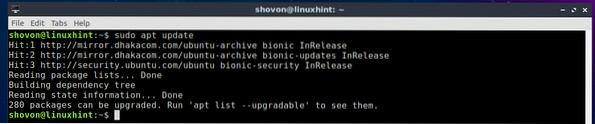
Dabar įdiekite „Asterisk VoIP“ serverį naudodami šią komandą:
$ sudo apt įdiekite žvaigždutę asterisk-dahdi
Dabar paspauskite y tada paspauskite
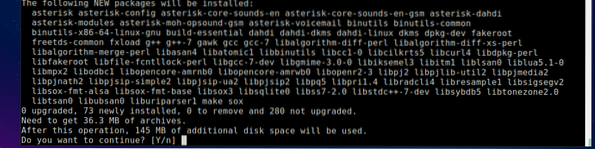
Reikėtų įdiegti žvaigždutę.

„Asterisk Service“ paleidimas ir sustabdymas:
Dabar galite patikrinti, ar žvaigždutės paslauga veikia, atlikdami šią komandą:
$ sudo systemctl būsenos žvaigždutėKaip matote, žvaigždutė paslauga veikia.

Jei kokiu atveju žvaigždutės paslauga neveikia, žvaigždutės paslaugą galite paleisti naudodami šią komandą:
$ sudo systemctl start žvaigždutėJei dėl kokių nors priežasčių norite sustabdyti žvaigždutės paslaugą, paleiskite šią komandą:
$ sudo systemctl sustabdyti žvaigždutęJei pakeitėte žvaigždutės konfigūracijos failus, galite iš naujo paleisti žvaigždutę, kad pakeitimai įsigaliotų naudodami šią komandą:
$ sudo systemctl paleiskite žvaigždutę iš naujo„Asterisk VoIP Server“ konfigūracijos failai:
„Ubuntu 18“.04 LTS, „Asterisk“ konfigūracijos failai yra / etc / žvaigždutė katalogą, kaip matote toliau pateiktoje ekrano kopijoje.
$ ls / etc / žvaigždutė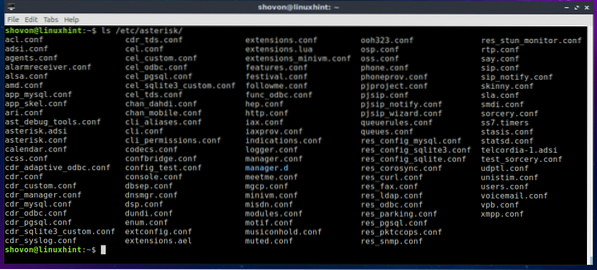
Yra daugybė būdų, kaip galite konfigūruoti „Asterisk“. Šiame straipsnyje aš sutelkiu dėmesį tik į „Asterisk“ konfigūravimą kaip „VoIP“ serverį ir skambučius naudodamas „SIP“ klientą „Android“ telefonuose. Kad tai veiktų, pakeisiu tik gurkšnoti.konf ir pratęsimai.konf konfigūracijos failus / etc / žvaigždutė kataloge.
„Asterisk“ konfigūravimas kaip „VoIP“ serveris:
Pirmiausia eikite į / etc / žvaigždutė katalogą su šia komanda:
$ cd / etc / žvaigždutė
Dabar turėtumėte padaryti atsarginę. Kopiją gurkšnoti.konf ir pratęsimai.konf failą. Nes, jei padarėte kokių nors didelių klaidų ir norite grįžti į numatytąjį gurkšnoti.konf ir pratęsimai.konf failą, galėsite tai padaryti, jei turite atsarginę šių konfigūracijos failų kopiją. Jums nereikės iš naujo įdiegti „Asterisk“.
Norėdami sukurti atsarginę kopiją gurkšnoti.konf failą, vykdykite šią komandą:
$ sudo cp gurkšnis.conf gurkšnis.konf.atsarginė kopija
Norėdami sukurti atsarginę kopiją pratęsimai.konf failą, vykdykite šią komandą:
$ sudo cp plėtiniai.conf plėtiniai.konf.atsarginė kopija
Dabar paleiskite šią komandą, kad pašalintumėte visas esamas eilutes iš gurkšnoti.konf failas:
$ aidas | sudo tee gurkšnis.konfDabar atidarykite šią komandą gurkšnoti.konf failą su nano teksto redaktorius:
$ sudo nano gurkšnis.konf
Ir pridėkite šias eilutes prie gurkšnoti.konf failą ir išsaugokite failą.
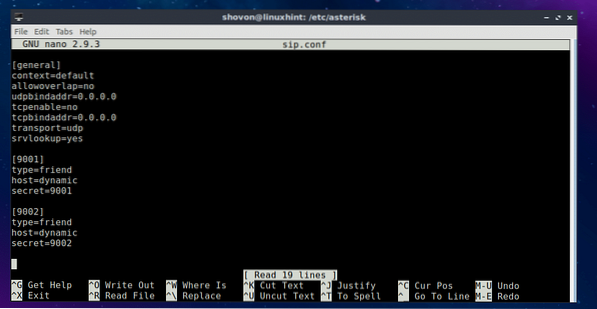
Čia aš sukūriau 2 vartotojus 9001 ir 9002. Jų slaptažodis nustatomas naudojant slaptą. 9001 vartotojo slaptažodis yra 9001, o 9002 - 9002 slaptažodis.
Dabar paleiskite šią komandą, kad pašalintumėte visas esamas eilutes iš pratęsimai.konf failas:
$ aidas | sudo tee pratęsimai.konf
Tada paleiskite šią komandą, kad atidarytumėte pratęsimai.konf failą su nano teksto redaktorius:
$ sudo nano plėtiniai.konf
Dabar pridėkite šias eilutes pratęsimai.konf failą ir išsaugokite failą.
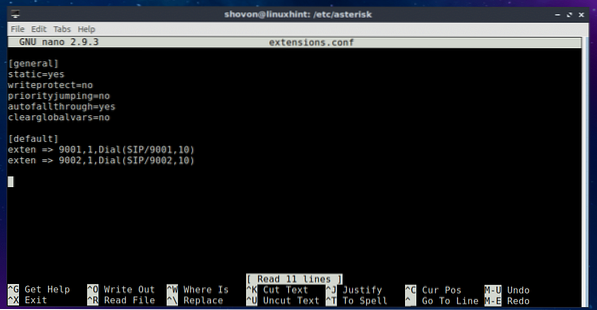
Atlikę visus anksčiau nurodytus veiksmus, iš naujo paleiskite žvaigždutę naudodami šią komandą:
$ sudo systemctl paleiskite žvaigždutę iš naujo
Dabar patikrinkite, ar žvaigždutės paslauga veikia, atlikdami šią komandą:
$ sudo systemctl būsenos žvaigždutėKaip matote, jis veikia. Taigi mūsų konfigūracija veikia.
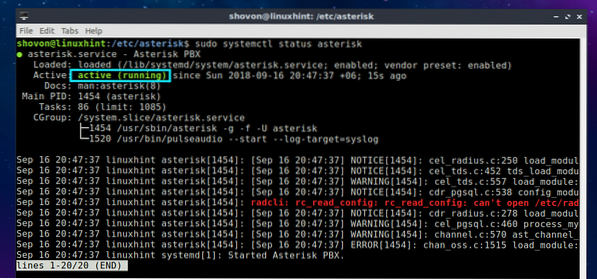
Dabar paleiskite šią komandą, kad patikrintumėte „Asterisk VoIP“ serverio IP adresą:
$ ip aKaip matote, mano „Asterisk“ serverio IP adresas yra 192.168.2.166. Tavo turėtų būti kitoks. Pažymėkite šį IP adresą, nes jums jo reikės, kai prisijungsite prie „Asterisk“ serverio iš „Android“ telefono.
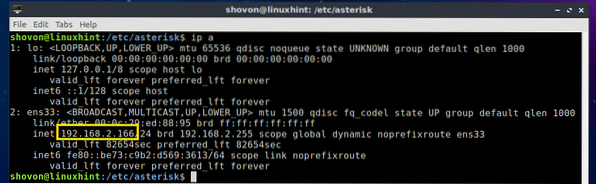
Prisijungimas prie „Asterisk VoIP Server“ iš „Android“:
„Android“ sistemoje „Google Play“ parduotuvėje yra daugybė nemokamų SIP klientų, kuriuos galite atsisiųsti ir prisijungti prie savo „Asterisk VoIP“ serverio. Tas, kuris man patinka, yra vadinamas CSIPS paprastas. Tai labai paprastas ir lengvai naudojamas „Android“ SIP klientas. Galite skambinti ir siųsti tekstinius pranešimus naudodami CSIPS paprastas.
Norėdami prisijungti prie savo „Asterisk“ serverio, atidarykite CSIPS paprastas ir bakstelėkite Pridėti paskyrą.
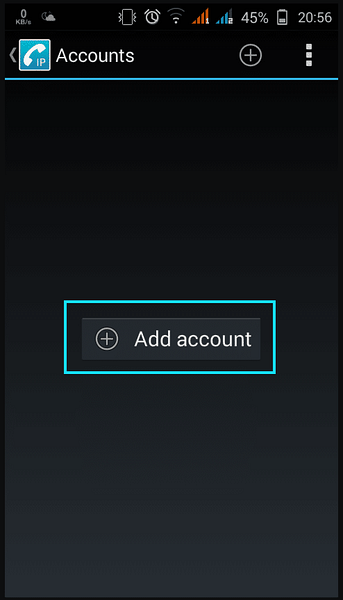
Dabar pasirinkite Pagrindinis iš sąrašo.
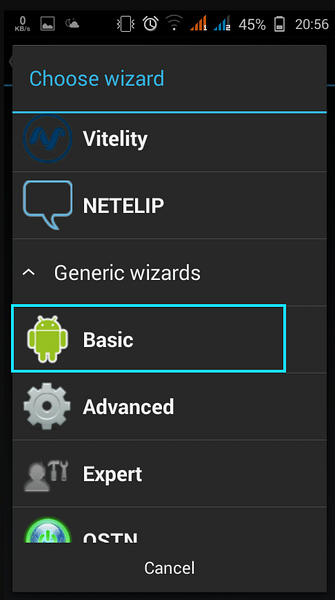
Dabar įveskite visą informaciją ir spustelėkite Sutaupyti.
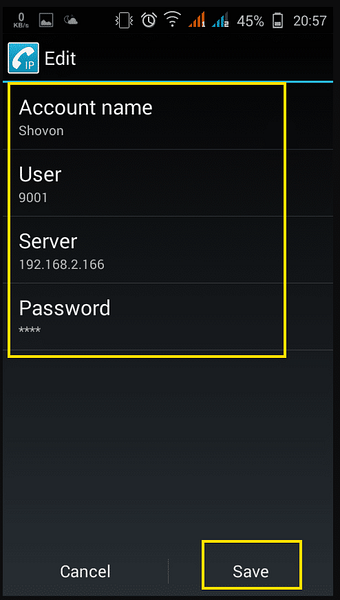
Turėtumėte prisijungti prie „Asterisk VoIP“ serverio.
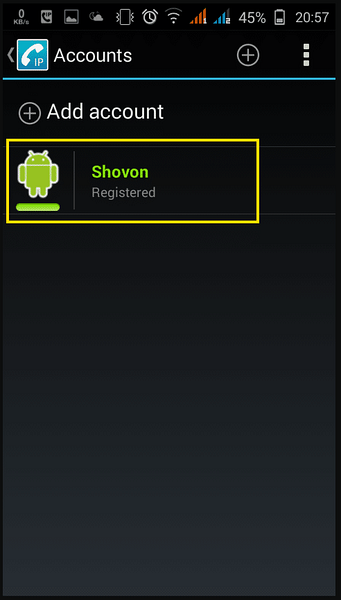
Dabar tiesiog palieskite telefono atgal mygtuką ir turėtumėte pamatyti rinkiklį.
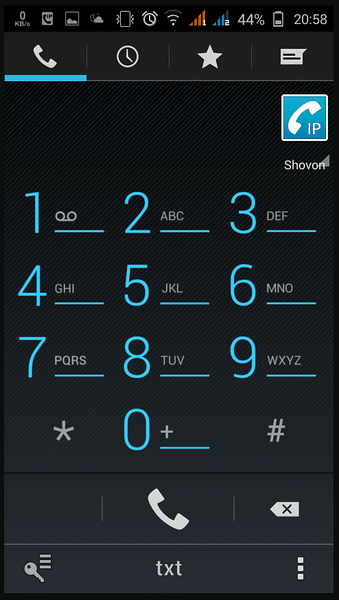
Paskambinau 9002 ir, kaip matote, skambutis veikia.
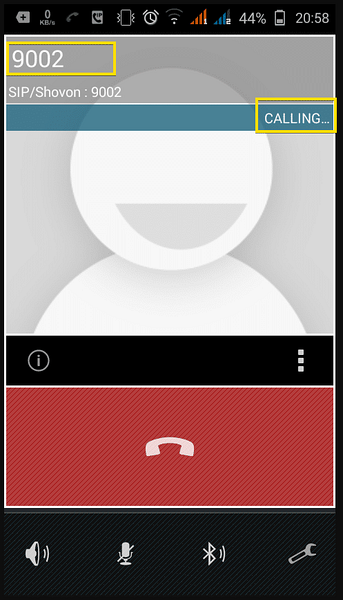
Gavau skambutį iš savo kito SIP kliento, kuris yra prisijungęs kaip vartotojas 9002 į tą patį „Asterisk VoIP“ serverį.

Taigi, „Asterisk VoIP“ serveris veikia tinkamai.
Prisijungimas prie „Asterisk VoIP Server“ iš „Linux“:
„Linux“ sistemoje galite naudoti Ekiga SIP, kad prisijungtumėte prie „Asterisk VoIP“ serverio. Tai galima rasti oficialioje „Ubuntu 18“ paketų saugykloje.04 LTS.
Galite įdiegti Ekiga SIP, vykdykite šią komandą:
$ sudo apt install ekigaKartą Ekiga yra įdiegtas, turėtumėte sugebėti tai išsiaiškinti patys.
Taigi, iš esmės taip kuriate savo „Asterisk VoIP“ serverį, kad galėtumėte skambinti vietoje naudodami „Android“ telefonus. Dėkojame, kad perskaitėte šį straipsnį.
 Phenquestions
Phenquestions


